Telepítse a Windows 10 rendszert Mac rendszeren a Parallels 10 virtuális gép használatával
Vegyes Cikkek / / February 10, 2022

Hamarosan megjelenik a Windows 10. És nem csak a Windows 8-ról a Windows 10-re való ugrás az, ami mindenkit izgatott. ez sokkal több. A Windows 10 végre magáévá teszi azt, amire a Windows jó. Hardcore, nincs tartású hordó, termelékenység. Ellentétben a Windows 8-cal, amely sok mindent akadályozott.
A Windows 10 a régi hibák kijavításáról szól. Visszatért a Start menü, ott van a Cortana, modern alkalmazások saját ablakaikban futnak az asztalon, amely most az alapértelmezett. A Windows 10 még a virtuális asztalokat is támogatja, az egyik leggyakrabban használt funkcióm a Mac-en.
Ha hozzám hasonlóan izgatott a Windows 10, akkor most megpróbálhatja telepíteni a Technikai előnézetet. elérhető ingyenes ISO fájlként. Mivel ez a technikai előzetes, ez egy nagyon korai felépítés. Ez egy béta előtti szoftver. Ne várja el, hogy ez legyen a napi operációs rendszere.
Az alábbiakban a Windows 10 Technical Preview telepítésére vonatkozó utasításokat találja Mac számítógépre a Parallels 10 használatával.
Miért használjunk párhuzamosokat?
Párhuzamok 10 a virtuális gép telepítőjének legújabb verziója. Könnyen a legjobb megoldás az ilyen dolgokra. Az egyik ok, amiért szeretem, az az, hogy lehetővé teszi Windows-alkalmazások futtatását a saját ablakukban a Mac-alkalmazások mellett. Így csak megnyithat egy Office-alkalmazást, és nem kell foglalkoznia a Windows többi részével. A Parallels is stabil és gyors. Megéri a 79,99 dolláros kért árat.
De várj: Ha nem vagy biztos benne, hogy akarod-e vagy sem, használja a 14 napos próbaverziót.
Párhuzamok beállítása 10
1. lépés: Nyissa meg a letöltött .dmg fájlt, és kattintson a Telepítés gomb.
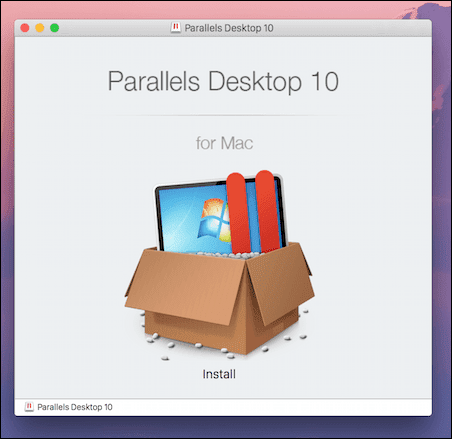
2. lépés: Fogadja el a feltételeket, majd a varázsló arra kéri Önt, hogy regisztráljon egy fiókot, vagy jelentkezzen be. Ezt nem lehet megkerülni, számlát kell készítenie.
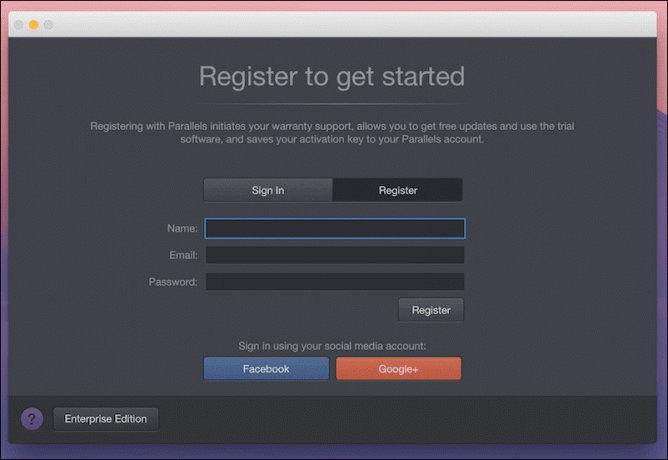
3. lépés: A következő képernyőn kattintson a gombra Szerezzen próbatételt ha a próbaverziót szeretné használni, vagy írja be az aktiváló kulcsot, ha megvásárolta az alkalmazást.
A Windows 10 telepítése a Parallels 10 rendszerre
Most, hogy a Parallels példánya aktív, ideje telepíteni rá a Windows 10-et.
A Windows 10 letöltéséhez regisztrálnia kell rájuk Bennfentes program. Azután, menj erre az oldalra, válassza ki a nyelvet, és töltse le a Windows 10 32 vagy 64 bites verzióját ISO-fájlként.
1. lépés: Az alkalmazás kezdőképernyőjén válassza a lehetőséget Telepítse a Windows vagy más operációs rendszert DVD-ről vagy képfájlról és kattintson Folytatni.

2. lépés: Az alkalmazás képfájlokat keres a merevlemezen. Válassza ki a Windows 10 ISO-fájlt ebből a listából. Ha az alkalmazás nem találja meg automatikusan, a ikonra kattintva saját maga is megkeresheti Keresse meg manuálisan gomb.
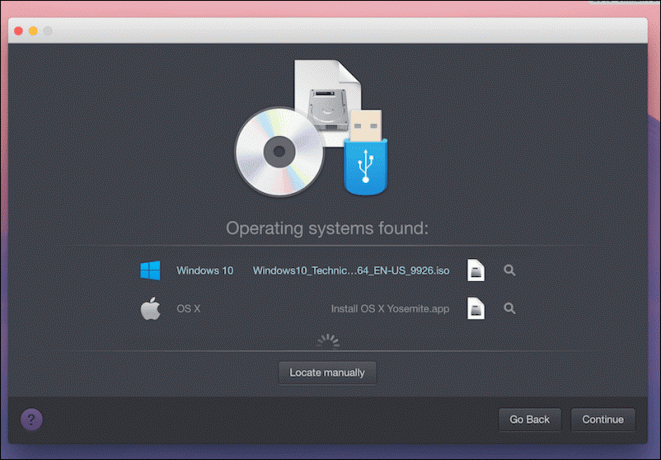
3. lépés: nyomja meg Folytatni a következő két menühöz, majd válassza ki azt a mappát, ahová a virtuális gépet telepíteni szeretné. Kattints a Beállítás gombot, ha bármilyen beállítást meg szeretne változtatni.

A Windows 10 beállítása
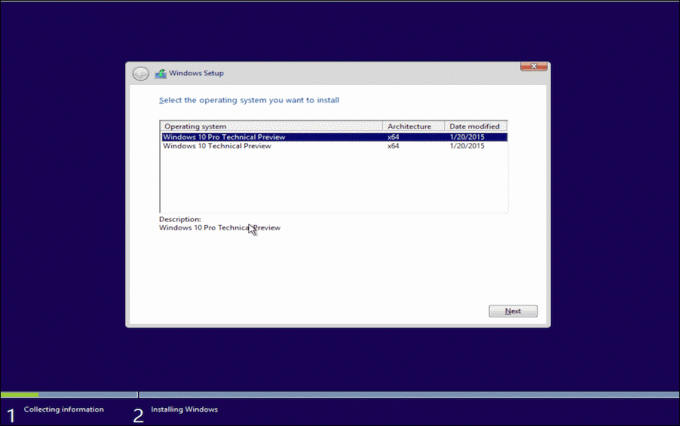
Most a Windows 10 telepítővarázslója elindul a Parallels alkalmazásban, és a rendszer megkérdezi, hogy a Windows 10 vagy a Windows 10 Pro rendszert szeretné-e telepíteni. Ezután várja meg, amíg a varázsló befejeződik.
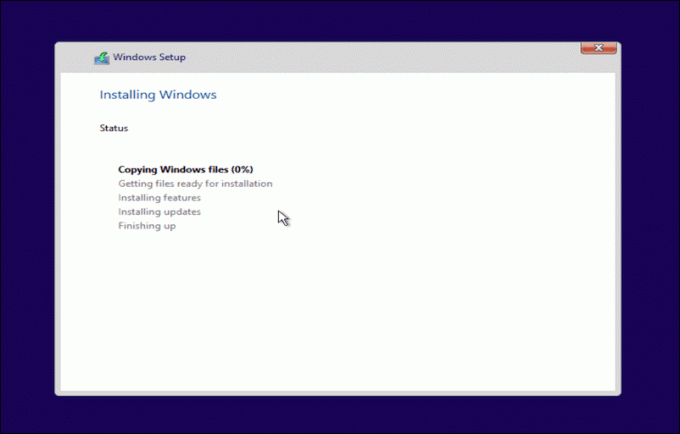
Ezt követően a Parallels többször újraindítja a virtuális gépet (nem a Mac-et), és telepít néhány Windowshoz kapcsolódó eszközt, hogy megkönnyítse a Windows virtuális gépen való munkát.
Hogyan bánik veled a Windows 10?

Tetszik az új Windows? Cortana hogy van? Tudassa velünk az alábbi megjegyzésekben.
Utolsó frissítés: 2022. február 02
A fenti cikk olyan társult linkeket tartalmazhat, amelyek segítenek a Guiding Tech támogatásában. Ez azonban nem befolyásolja szerkesztői integritásunkat. A tartalom elfogulatlan és hiteles marad.


